svn入门教程
svn操作使用基础
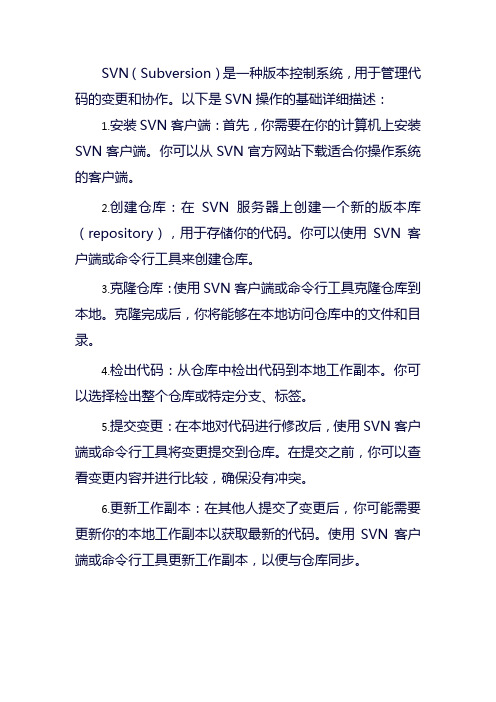
SVN(Subversion)是一种版本控制系统,用于管理代码的变更和协作。
以下是SVN操作的基础详细描述:1.安装SVN客户端:首先,你需要在你的计算机上安装SVN客户端。
你可以从SVN官方网站下载适合你操作系统的客户端。
2.创建仓库:在SVN服务器上创建一个新的版本库(repository),用于存储你的代码。
你可以使用SVN客户端或命令行工具来创建仓库。
3.克隆仓库:使用SVN客户端或命令行工具克隆仓库到本地。
克隆完成后,你将能够在本地访问仓库中的文件和目录。
4.检出代码:从仓库中检出代码到本地工作副本。
你可以选择检出整个仓库或特定分支、标签。
5.提交变更:在本地对代码进行修改后,使用SVN客户端或命令行工具将变更提交到仓库。
在提交之前,你可以查看变更内容并进行比较,确保没有冲突。
6.更新工作副本:在其他人提交了变更后,你可能需要更新你的本地工作副本以获取最新的代码。
使用SVN客户端或命令行工具更新工作副本,以便与仓库同步。
7.查看历史记录:使用SVN客户端或命令行工具查看仓库中的历史记录。
你可以查看每次提交的详细信息,包括提交者、提交时间、提交内容等。
8.回滚变更:如果你对代码进行了错误的修改并提交了变更,你可以使用SVN回滚功能将代码恢复到之前的版本。
9.分支和标签:SVN支持分支和标签功能,允许你在仓库中创建独立的开发分支和标签,以便进行并行开发和版本控制。
10.权限管理:SVN支持权限管理功能,你可以为不同的用户或组设置不同的访问权限,以确保代码的安全性和协作性。
这些是SVN操作的基础内容,可以帮助你开始使用SVN进行代码管理和协作。
当然,SVN还有更多的高级功能和用法等待大家去探索和学习。
SVN入门及配置使用
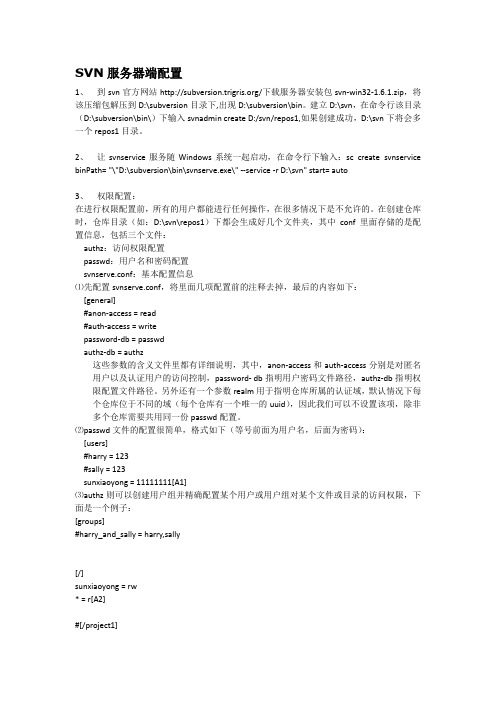
SVN服务器端配置1、到svn官方网站/下载服务器安装包svn-win32-1.6.1.zip,将该压缩包解压到D:\subversion目录下,出现D:\subversion\bin。
建立D:\svn,在命令行该目录(D:\subversion\bin\)下输入svnadmin create D:/svn/repos1,如果创建成功,D:\svn下将会多一个repos1目录。
2、让svnservice服务随Windows系统一起启动,在命令行下输入:sc create svnservice binPath= "\"D:\subversion\bin\svnserve.exe\" --service -r D:\svn" start= auto3、权限配置:在进行权限配置前,所有的用户都能进行任何操作,在很多情况下是不允许的。
在创建仓库时,仓库目录(如:D:\svn\repos1)下都会生成好几个文件夹,其中conf里面存储的是配置信息,包括三个文件:authz:访问权限配置passwd:用户名和密码配置svnserve.conf:基本配置信息⑴先配置svnserve.conf,将里面几项配置前的注释去掉,最后的内容如下:[general]#anon-access = read#auth-access = writepassword-db = passwdauthz-db = authz这些参数的含义文件里都有详细说明,其中,anon-access和auth-access分别是对匿名用户以及认证用户的访问控制,password- db指明用户密码文件路径,authz-db指明权限配置文件路径。
另外还有一个参数realm用于指明仓库所属的认证域,默认情况下每个仓库位于不同的域(每个仓库有一个唯一的uuid),因此我们可以不设置该项,除非多个仓库需要共用同一份passwd配置。
TortoiseSVN下载,安装,配置,常用操作svn教程

TortoiseSVN下载,安装,配置,常⽤操作svn教程
⼀. ⾸先在百度搜索并下载 TortoiseSVN
推荐从官⽹下载,软件分为32位和64位版本,下载时请根据⾃⼰的系统位数进⾏下载;
⼆. 安装过程:
1、下载软件后,双击程序进⾏安装,点击“Next”;
2、在许可证协议页⾯,选择“I Accept the terms in the License Agreement”,点击“Next”;
3、在⾃定义选项页⾯,可以选择安装⽬录,也可以直接点击“Next”进⾏安装;
4、点击“Install”开始安装;
5、安装完成后,点击“Finsh”;
三. 建⽴库:
1、新建⽂件夹,⽬录和⽂件夹名称最好都⽤英⽂,不要使⽤中⽂;
2、打开⽂件夹,在空⽩处按下“shift键+⿏标右键”;
3、在弹出的菜单中选择“TortoiseSVN - Create repository here”;
4、弹出对话框,提⽰创建成功,并⾃动在⽂件夹中创建了⽬录结构;
四. 导⼊项⽬:
1、打开已有的项⽬⽂件夹,在空⽩处按下“shift键+⿏标右键”;
2、在弹出的菜单中选择“TortoiseSVN - Import”;
3、选择导⼊路径,填写备注信息,点击“OK”开始导⼊;
4、导⼊完成后会弹出提⽰,可以拖动滚动条查看导⼊的⽂件,点击“OK”,完成导⼊;
<img
src="data:image/png;base64,iVBORw0KGgoAAAANSUhEUgAAAjsAAAGvCAIAAAAyq4PEAAAgAElEQVR4nOyddVxc2d2427fb9n0rb73dynalm3a7bVbadTbZuJMQFwIECEECAQKB4O4S3F1CAgR。
中国SVN源代码托管中心_svn_使用教程
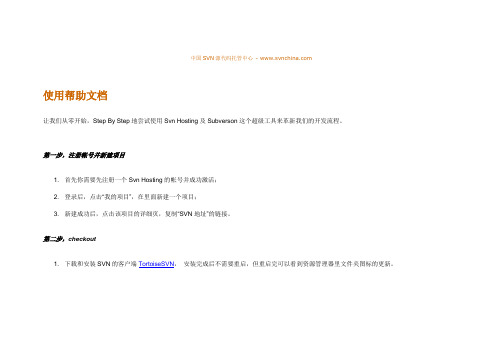
中国SVN源代码托管中心- 使用帮助文档让我们从零开始,Step By Step地尝试使用Svn Hosting及Subverson这个超级工具来革新我们的开发流程。
第一步,注册帐号并新建项目1. 首先你需要先注册一个Svn Hosting的帐号并成功激活;2. 登录后,点击“我的项目”,在里面新建一个项目;3. 新建成功后,点击该项目的详细页,复制“SVN地址”的链接。
第二步,checkout1. 下载和安装SVN的客户端TortoiseSVN,安装完成后不需要重启,但重启完可以看到资源管理器里文件夹图标的更新。
2. 从Svn Hosting上Checkout源代码-TortoiseSVN是一个资源管理器的插件,安装完成以后,鼠标右键点任何文件夹或者桌面都有TortoiseSVN的菜单项。
选择SVN Checkout,如下图示:3. 填写源代码的SVN路径和本地文件夹。
就是刚刚你在Svn Hosting上新建的那个项目,复制下来的那个地址。
例如,源代码路径是/svn/test_-这个是我在SVN Hosting上建立的一个测试项目。
4. 然后他会提示你输入帐户,密码,将你在SVN Hosting注册的帐号和密码填上就OK。
第三步,把你的程序源码放入源码库1. 你是不是发现checkout下来的目录空空如也,如果你打开这个目录,你会发现除了一个.svn的隐藏目录,空空如也。
是的,这是正常的。
.svn目录用来记录你所有的操作记录,以一种不可思议的纪录方式。
图4:checkout finished后图5:目录列表-这些小图标正是版本管理的标志,表明了这些目录正在使用SVN进行管理。
打勾表示当前目录没有作代码更新;打“!”表明你更改了源代码,需要commit了。
图五:进到test目录里,发现空空如也,这是正常的,你没有放任何源码进去。
2. 现在,把你的源码放进去这个目录里面吧。
第四步,Commit和Update1. 你现在应该要把你这个项目的代码提交到源代码库了。
SVN代码管理教程
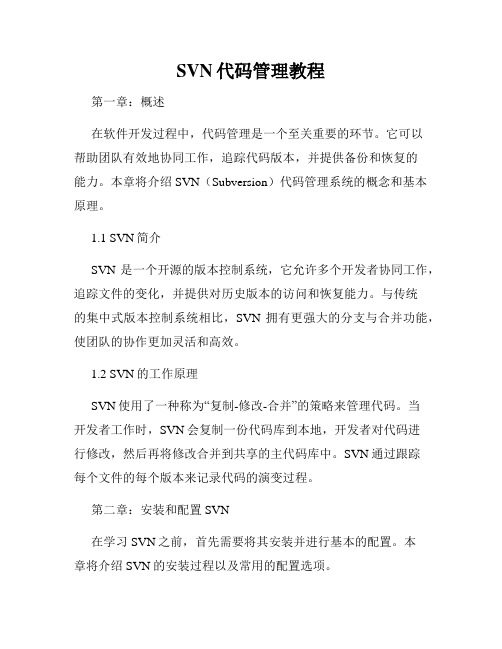
SVN代码管理教程第一章:概述在软件开发过程中,代码管理是一个至关重要的环节。
它可以帮助团队有效地协同工作,追踪代码版本,并提供备份和恢复的能力。
本章将介绍SVN(Subversion)代码管理系统的概念和基本原理。
1.1 SVN简介SVN是一个开源的版本控制系统,它允许多个开发者协同工作,追踪文件的变化,并提供对历史版本的访问和恢复能力。
与传统的集中式版本控制系统相比,SVN拥有更强大的分支与合并功能,使团队的协作更加灵活和高效。
1.2 SVN的工作原理SVN使用了一种称为“复制-修改-合并”的策略来管理代码。
当开发者工作时,SVN会复制一份代码库到本地,开发者对代码进行修改,然后再将修改合并到共享的主代码库中。
SVN通过跟踪每个文件的每个版本来记录代码的演变过程。
第二章:安装和配置SVN在学习SVN之前,首先需要将其安装并进行基本的配置。
本章将介绍SVN的安装过程以及常用的配置选项。
2.1 SVN的安装SVN可以在多个操作系统上安装,包括Windows、Linux和Mac OS。
在Windows上,只需下载并运行SVN的安装程序即可完成安装。
在Linux和Mac OS上,可以使用包管理器来安装SVN。
2.2 SVN客户端配置SVN客户端是用来连接和与服务器进行交互的工具。
在配置SVN客户端之前,需要先确定SVN服务器的地址和端口。
可以通过编辑SVN的配置文件来指定服务器的地址和端口,并配置其他选项如用户名和密码的缓存。
第三章:SVN基本操作本章将介绍SVN的基本操作,包括如何创建和检出代码库、提交和更新代码、管理分支和标签等。
3.1 创建和检出代码库SVN代码库通常位于服务器上,可以通过命令行或SVN客户端工具来创建和检出代码库。
在创建代码库时,需要指定代码库的名称和路径。
检出代码库意味着从服务器上获取一份代码副本到本地,并在本地进行开发。
3.2 提交和更新代码在开发过程中,开发者可以对代码进行修改,并将修改提交到代码库中。
svn基本操作手册

SVN操作手册该操作手册简略地介绍一些日常使用操作,如需要更详细的说明文档可以访问网址/tsvndoc/。
一、登陆1、打开资源管理器,在任意的目录下点击右键,在弹出的右键菜单里选择TortoiseSVN,选择版本库浏览器,将会弹出URL的窗口。
2、在URL编辑栏中输入SVN server的路径,例如:http://10.142.49.232/svn/testSVN可以通过多种方式访问——本地磁盘访问,或各种各样不同的网络协议,但是一个版3、当输入步骤2 的url后,会弹出用户认证对话框,输入用户名和密码就可以登陆了。
登陆成功后会显示如图1所示的操作界面——版本库浏览器。
图1二、导入项目方法一:1、在版本库浏览器窗口中,选择根目录,单击右键显示图2所示的菜单。
图22、选择加入文件夹,弹出文件浏览器窗口,选中要导入的项目所在文件夹,并确定。
3、步骤2 将弹出该操作的日志窗口,如图3 所示。
点击确定,即可完成导入。
图 3方法二:选中导入的文件夹,单击右键,选择TortoiseSVN,在弹出的子菜单选中导入(I)… ,会弹出如图4所示的窗口。
输入导入项目的目的地的URL和导入信息(用于日志消息,可不填写),然后点击确定就成功导入。
注意事项:1、导入项目之前,必须先移除不是项目所必须的文件(由编译器所产生的临时文件,如*.obj,*.class等等。
2、先整理下文件夹和子文件夹里的文件,尽管可以在导入后重命名/删除文件,但是建议在导入项目之前先将文件结构整理清楚。
3、导入的资料不包括选中的文件夹,而是该文件夹里面的资料。
4、如果选中的文件夹其子文件夹里面没有文件,则该子文件夹也不能被导入。
图 4三、导出项目1、登入版本库浏览器,选择要导出的项目。
2、右键选中“导出”,弹出如图所示的对话框。
图53、选择要导出的目录,并确定,即可完成导出。
四、检出项目方法一:1、在Windows资源管理器里选择一个存放工作拷贝的目录。
svn 使用指南

svn使用指南
1.创建仓库:
-打开控制台,输入“svnadmincreateD:\svn”,其中D:\svn是你希望存储代码的路径。
2.检出代码:
-打开控制台,输入“svncheckoutfile:///D:/svn”,其中D:/svn是你创建的仓库路径,可以将其改为你的实际仓库路径。
3.同步代码:
-打开控制台,进入你的工作目录,例如“cd
C:\Users\Administrator\Desktop\MyProject”。
-修改代码,例如在MyProject文件夹中新建一个文件“test.txt”。
-输入“svn add test.txt”将新建文件添加到版本库。
-输入“svn commit -m "添加test.txt文件"”将修改的代码提交到仓库中。
4.更新代码:
-打开控制台,进入你的工作目录,例如“cd
C:\Users\Administrator\Desktop\MyProject”。
-输入“svn update”将仓库中最新代码更新到本地。
5.比较代码:
-打开控制台,进入你的工作目录,例如“cd
C:\Users\Administrator\Desktop\MyProject”。
-输入“svn diff”将比较本地代码和仓库中最新代码的差异。
6.分支操作:
-打开控制台,进入你的工作目录,例如
“cdC:\Users\Administrator\Desktop\MyProject”。
SVN使用说明详解

SVN使用说明详解SVN(Subversion)是一种版本控制系统,用于管理多个人共同开发的项目。
它能够追踪文件的变更,并记录每个版本的细节,使开发者能够协同工作并保持项目的可维护性。
下面将详细介绍SVN的使用说明。
1.安装SVN2.创建和配置仓库通过TortoiseSVN或命令行创建一个新的SVN仓库。
一个仓库可以包含多个项目,每个项目都有一个唯一的URL。
3.导入项目将项目文件导入到SVN仓库中。
选择项目文件夹,点击鼠标右键,选择“TortoiseSVN” - “Import”,然后填写仓库URL和描述信息,点击“OK”按钮即可完成导入。
4.检出项目检出项目意味着将SVN仓库中的项目文件复制到本地机器上。
选择一个目录,点击鼠标右键,选择“TortoiseSVN” - “Checkout”,然后填写仓库URL和本地路径,点击“OK”按钮即可完成检出。
5.更新项目6.提交变更7.解决冲突当多个人对同一个文件的相同位置进行了修改时,就会发生冲突。
SVN会自动发现并标记冲突,你需要手动解决冲突。
选择冲突的文件,点击鼠标右键,选择“TortoiseSVN” - “Edit conflicts”,在冲突标记的地方进行修改,然后选择“Mark as resolved”,最后点击“OK”按钮即可解决冲突。
8.分支和合并SVN允许创建多个分支,使得项目可以并行开发。
通过分支,可以在一些版本上继续开发而不会破坏主干。
当分支的开发完成后,可以通过合并将分支的变更合并回主干。
选择项目文件夹,点击鼠标右键,选择“TortoiseSVN” - “Merge”,选择要合并的源URL和目标URL,点击“Next”按钮,选择要进行合并的文件和目录,然后点击“Next”按钮,最后点击“Merge”按钮即可完成合并。
9.查看日志10.撤销变更当您发现自己的变更存在问题时,可以通过撤销变更来还原文件到之前的版本。
选择文件,点击鼠标右键,选择“TortoiseSVN” - “Revert”,然后选择“Revert”按钮即可撤销变更。
svn使用指南windows环境版
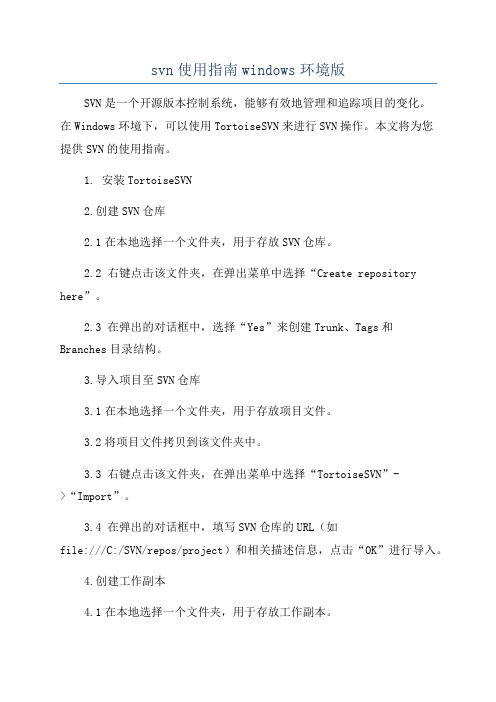
svn使用指南windows环境版SVN是一个开源版本控制系统,能够有效地管理和追踪项目的变化。
在Windows环境下,可以使用TortoiseSVN来进行SVN操作。
本文将为您提供SVN的使用指南。
1. 安装TortoiseSVN2.创建SVN仓库2.1在本地选择一个文件夹,用于存放SVN仓库。
2.2 右键点击该文件夹,在弹出菜单中选择“Create repository here”。
2.3 在弹出的对话框中,选择“Yes”来创建Trunk、Tags和Branches目录结构。
3.导入项目至SVN仓库3.1在本地选择一个文件夹,用于存放项目文件。
3.2将项目文件拷贝到该文件夹中。
3.3 右键点击该文件夹,在弹出菜单中选择“TortoiseSVN”->“Import”。
3.4 在弹出的对话框中,填写SVN仓库的URL(如file:///C:/SVN/repos/project)和相关描述信息,点击“OK”进行导入。
4.创建工作副本4.1在本地选择一个文件夹,用于存放工作副本。
4.2 右键点击该文件夹,在弹出菜单中选择“SVN Checkout”。
4.3 在弹出的对话框中,填写SVN仓库的URL(如file:///C:/SVN/repos/project)和工作副本目录,点击“OK”进行创建。
5.提交更改5.1在工作副本中对项目文件进行修改。
5.3在弹出的对话框中,填写提交说明,点击“OK”进行提交。
6.更新工作副本6.1 右键点击工作副本文件夹,在弹出菜单中选择“TortoiseSVN”->“Update”。
6.2在弹出的对话框中,点击“OK”进行更新。
7.查看项目历史7.1 右键点击项目文件,在弹出菜单中选择“TortoiseSVN”->“Show log”。
7.2在弹出的对话框中,即可查看项目的提交历史和相关信息。
8.分支和合并8.1 右键点击项目文件,在弹出菜单中选择“TortoiseSVN”->“Branch/Tag”。
svn的使用流程
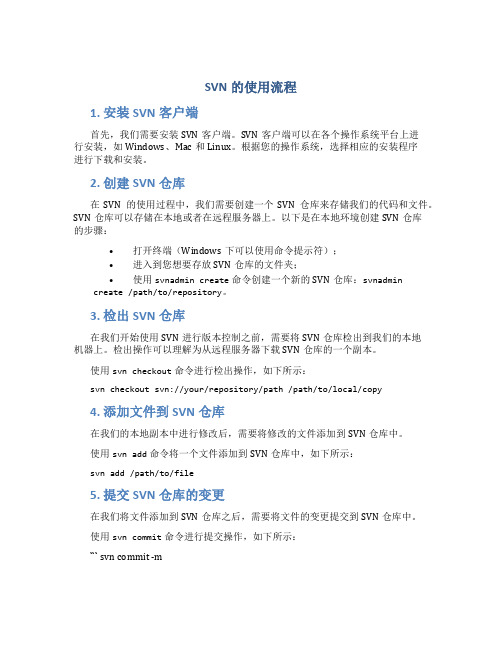
SVN的使用流程
1. 安装SVN客户端
首先,我们需要安装SVN客户端。
SVN客户端可以在各个操作系统平台上进
行安装,如Windows、Mac和Linux。
根据您的操作系统,选择相应的安装程序
进行下载和安装。
2. 创建SVN仓库
在SVN的使用过程中,我们需要创建一个SVN仓库来存储我们的代码和文件。
SVN仓库可以存储在本地或者在远程服务器上。
以下是在本地环境创建SVN仓库
的步骤:
•打开终端(Windows下可以使用命令提示符);
•进入到您想要存放SVN仓库的文件夹;
•使用svnadmin create命令创建一个新的SVN仓库:svnadmin create /path/to/repository。
3. 检出SVN仓库
在我们开始使用SVN进行版本控制之前,需要将SVN仓库检出到我们的本地
机器上。
检出操作可以理解为从远程服务器下载SVN仓库的一个副本。
使用svn checkout命令进行检出操作,如下所示:
svn checkout svn://your/repository/path /path/to/local/copy
4. 添加文件到SVN仓库
在我们的本地副本中进行修改后,需要将修改的文件添加到SVN仓库中。
使用svn add命令将一个文件添加到SVN仓库中,如下所示:
svn add /path/to/file
5. 提交SVN仓库的变更
在我们将文件添加到SVN仓库之后,需要将文件的变更提交到SVN仓库中。
使用svn commit命令进行提交操作,如下所示:
``` svn commit -m。
《SVN使用方法》课件

3
配置SVN客户端
在SVN客户端上设置服务器地址、用户名和密码 等必要的配置信息,以便与SVN服务器进行通信 。
03
使用方法
创建版本库
总结词
创建一个新的版本库,用于存储和管理代码。
详细描述
在SVN中,版本库是存储和管理代码的中央位置。您可以使用命令行或图形界 面工具来创建一个新的版本库。在创建时,您可以选择存储位置、配置访问权 限等。
更新代码
总结词
从版本库中获取最新的代码到本地工作副本。
详细描述
当其他人已经提交了修改,您需要更新您的本地工作副本以获取最新的代码。这样,您可以确保您的 修改与最新的代码保持一致。更新时,SVN会合并不同版本的代码,并解决任何冲突。
合并代码
总结词
将两个分支上的代码合并到一起。
详细描述
在开发过程中,您可能需要将不同分支上的代码合并到一起 。SVN提供了一种简单的方法来合并不同分支上的代码。在 合并时,SVN会尝试自动解决冲突,但有时仍需要手动干预 。
集中式存储
பைடு நூலகம்
SVN采用集中式存储,将所有文件存 储在中央服务器上,客户端通过访问 服务器来获取文件和提交修改。
SVN的用途与优势
团队协作
SVN可以帮助团队成员 协同工作,共同管理代 码、文档和其他类型文
件的版本。
冲突解决
SVN具有强大的冲突解 决机制,能够自动合并 不同分支的修改,减少
人工干预。
历史记录查询
机、分支的维护等。
标签管理
标签创建
标签是用于标识版本的重要标记 ,用户可以根据项目需求创建标 签,以便对特定版本的代码进行
标记和管理。
标签应用
一旦创建了标签,用户可以将该标 签应用到指定的代码库或文件上, 以便快速定位和回溯特定版本的代 码。
svn使用教程
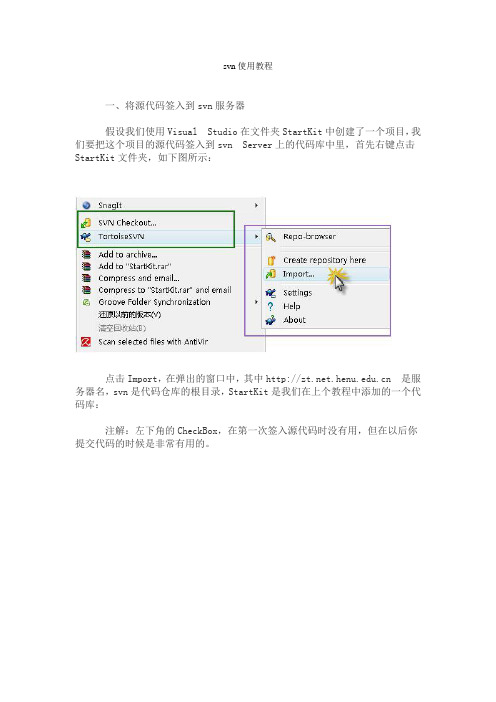
svn使用教程一、将源代码签入到svn服务器假设我们使用Visual Studio在文件夹StartKit中创建了一个项目,我们要把这个项目的源代码签入到svn Server上的代码库中里,首先右键点击StartKit文件夹,如下图所示:点击Import,在弹出的窗口中,其中 是服务器名,svn是代码仓库的根目录,StartKit是我们在上个教程中添加的一个代码库:注解:左下角的CheckBox,在第一次签入源代码时没有用,但在以后你提交代码的时候是非常有用的。
点击OK按钮,在新弹出的窗口中输入以下内容:输入用户名和密码,点击OK按钮:如上图所示,源代码已经成功的签入svn服务器了。
二、签出源代码到本机在本机创建文件夹StartKit,右键点击Checkout,弹出如下的窗口:在上图中URL of Repository:下的文本框中输入svn server中的代码库的地址,其他选择默认,点击OK按钮,就开始签出源代码了。
说明:上图中的Checkout Depth,有4个选项,分别是迁出全部、只签出下一级子目录和文件、只签出文件、只签出空项目,默认的是第一项。
上面的例子中,我们也可以使用web的方式访问代码库,在浏览器中输入/svn/StartKit/这时候也会弹出对话框,要求输入用户名和密码,通过验证后即可浏览代码库中的内容。
找到StartKit目录,我们就可以看到如下图的文件夹结构:若你对文件或文件夹做了任何修改,那么文件或文件夹的显示图片就会发生变化。
下图中我修改了其中的二个文件:我们大家可以看一下不同状态所对应的图片:通过上面的讲解,相信大家已经知道怎么将源代码签入到svn服务器,怎么从服务器签出代码到本机,那么下面该如何提交修改过的文件到svn服务器呢?三、提交修改过的文件到svn服务器上面我修改了位于Model文件中的二个文件ImageInfo.cs和NewsInfo.cs,下面讲解如何提交到svn服务器。
SVN使用入门

右键一个单独的未进入版本控制 文件 TortoiseSVN (加入忽 略列表)Add to Ignore List, 会出现一个子菜单允许你仅选 择该文件,或者所有具有相同 后缀的文件。
删除忽略文件: 删除忽略文件:
如果你想从忽略列表中移除 一个或多个条目,右击这些条 目,选择TortoiseSVN → 从忽 略列表删除。
冲突的提示页面
提交时产生的冲突
冲突的解决方案
遇到冲突时,需要 该文件。 看到三个带问号的 遇到冲突时,需要update该文件。我们将看到三个带问号的文件 该文件 我们将看到三个带问号的文件 filename.mine filename.rOLDREV filename.rNEWREV
——SVN基本概念 基本概念
配置库( 配置库( Repository )
SVN的核心是配置库,储存所有的数据,配置库按照 的核心是配置库,储存所有的数据, 的核心是配置库 文件树形式储存数据-包括文件和目录, 文件树形式储存数据-包括文件和目录,任意数量的客 户端可以连接到配置库,读写这些文件。通过写数据, 户端可以连接到配置库,读写这些文件。通过写数据, 别人可以看到这些信息;通过读数据, 别人可以看到这些信息;通过读数据,可以看到别人的 修改。 修改。 会记录配置库中的每一次更改, 最特别的是 Subversion 会记录配置库中的每一次更改, 不仅针对文件也包括目录本身,包括增加、 不仅针对文件也包括目录本身,包括增加、删除和重新 组织文件和目录。 组织文件和目录。
检出深度: 检出深度:
1.全递归(默认选择) 1.全递归(默认选择) 全递归
检出完整的目录树, 检出完整的目录树,包含所 有的文件或子目录。 有的文件或子目录。
svn基本操作
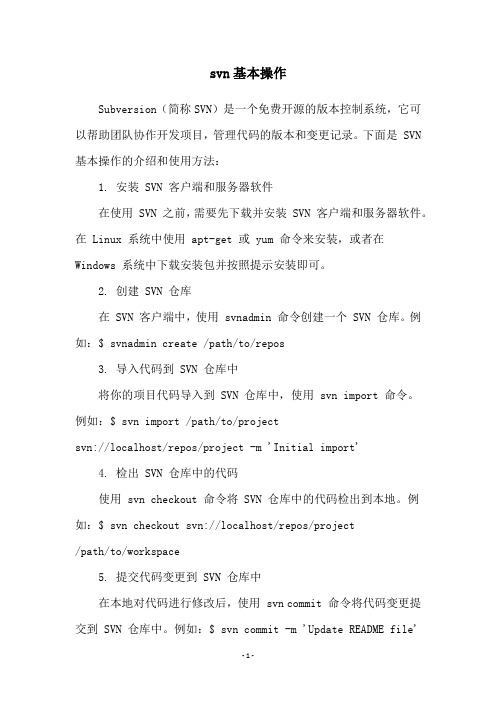
svn基本操作Subversion(简称SVN)是一个免费开源的版本控制系统,它可以帮助团队协作开发项目,管理代码的版本和变更记录。
下面是 SVN 基本操作的介绍和使用方法:1. 安装 SVN 客户端和服务器软件在使用 SVN 之前,需要先下载并安装 SVN 客户端和服务器软件。
在 Linux 系统中使用 apt-get 或 yum 命令来安装,或者在Windows 系统中下载安装包并按照提示安装即可。
2. 创建 SVN 仓库在 SVN 客户端中,使用 svnadmin 命令创建一个 SVN 仓库。
例如:$ svnadmin create /path/to/repos3. 导入代码到 SVN 仓库中将你的项目代码导入到 SVN 仓库中,使用 svn import 命令。
例如:$ svn import /path/to/projectsvn://localhost/repos/project -m 'Initial import'4. 检出 SVN 仓库中的代码使用 svn checkout 命令将 SVN 仓库中的代码检出到本地。
例如:$ svn checkout svn://localhost/repos/project/path/to/workspace5. 提交代码变更到 SVN 仓库中在本地对代码进行修改后,使用 svn commit 命令将代码变更提交到 SVN 仓库中。
例如:$ svn commit -m 'Update README file'6. 更新本地代码到最新版本如果 SVN 仓库中的代码发生了变更,使用 svn update 命令将本地代码更新到最新版本。
例如:$ svn update /path/to/workspace 7. 查看 SVN 仓库中的代码变更历史使用 svn log 命令查看 SVN 仓库中的代码变更历史。
例如:$ svn log svn://localhost/repos/project这些是 SVN 基本操作的介绍和使用方法。
陈伟俊老师编写的SVN教程

SVN教程初始软件安装1.安装SVN服务器端2.安装SVN客户端服务器端搭建:1.创建一个存储库:在命令行对SVN进行创建这个目录里的东西不要手动改!conf目录:配置信息db目录:真正存储数据的地方hooks目录:一些回调功能locks目录:给某些文件加锁2.设置允许访问服务器的用户列表:打开文件E:\mysvnlib\conf\svnserve.conf修改以下行,将#注释去掉,表示访问列表在另外一个passwd文件中打开文件E:\mysvnlib\conf\passwd,增加一个新用户user01=user01,可以设置多个用户3.启动服务器在命令行进入mysvnlib库目录的父目录,执行以下命令其中-d表示后台运行,-r表示root管理员执行,mysvnlib表示库名注意:这个命令行窗口不能关,关闭服务就停止了!!SVN可以和apache服务器绑定,通过HTTP服务访问客户端配置:客户端是TortoiseSVN,是和windows外壳绑定在一起的,也就是安装之后在windows菜单中会出现它的命令菜单查看库内容:在我的电脑某个目录中右键——TortoiseSVN——Repo-browser其中localhost可以换成服务器固定IP地址之后会打开资源浏览器,我们甚至可以通过公网IP去访问一些SVN服务器,例如struts,spring的源代码我们可以把服务器端的资源下载下来,这个过程叫做check out首先我们要在本地硬盘新建一个目录,例如mysvnclient,然后在这个目录中右键——SVN Checkout…会产生一个隐藏的配置文件目录,由于服务器没有东西,所有Checkout下来的什么也没有顺便说一下,如果要解除svn关联,把这个隐藏配置目录删了就行了我们可以上传一些东西到服务器,在本地目录中创建一些目录和文件,例如创建project1目录,然后在project1中创建hello.txt在project1目录中右键——TortoiseSVN——Add然后右键——SVN Commit,在对话框中输入本次提交注释会提示登陆,用服务器端存在的用户名密码登陆提交成功在资源浏览器中就应该可以看到服务器资源中已经有了刚才提交的东西然后在另外一个位置创建一个mysvnclient2,在目录中右键——SVN CheckOut选择需要CheckOut的目录,把内容CheckOut到本地目录,当然也可以选择根目录,把所有内容checkout 到本地目录也可以在mysvnclient2目录中新增或者修改文件,然后commit,这样在mysvnclient目录中update就可以看到最新内容了但是如果出现并发操作,即一个人修改文件commit,然后另外一个人对同一个文件也做修改,试图提交时会发生文件超时错误这时候就update会出错可以在文件上右键——TortoiseSVN——Revert(把冲突文件还原),可以更新到最新版本然后再重新修改,再commit就可以了为了防止自己在修改文件的时候和别人冲突,也可以给文件加锁:在文件中右键——TortoiseSVN——Get lock,这样就是文件独占了(比较像VSS)在编辑之后可以解除锁定:在文件中右键——TortoiseSVN——Release lock比较和上一版本的不同,在文件中右键——TortoiseSVN——diff with previous version把文件切换到历史某一版本,在文件中右键——TortoiseSVN——switch以上是切换到第10版如果想切换回最新版,在对话框中默认选中“HEAD revision”即可MyEclipse7.0安装SVN插件1.下载site-1.6.18.zip,解压缩后,把plugins目录拷贝到MyEclipse安装目录中,例如放到D:\ProgramFiles\Genuitec\MyEclipse 7.0\subversion\plugins2.在随便哪个项目中创建一个类,类代码如下:import java.io.File;import java.util.ArrayList;import java.util.List;/***MyEclipse7.0G安装插件代码生成器**@author Administrator**/public class CreateSVN {private String path;public CreateSVN(String path) {this.path = path;}@SuppressWarnings("unchecked")public void print() {List list = getFileList(path);if (list == null) {return;}int length = list.size();for (int i = 0; i < length; i++) {String result = "";String thePath = getFormatPath(getString(list.get(i)));File file = new File(thePath);if (file.isDirectory()) {String fileName = file.getName();if (fileName.indexOf("_") < 0) {continue;}String[] filenames = fileName.split("_");String filename1 = filenames[0];String filename2 = filenames[1];result = filename1 + "," + filename2 + ",file:/" + path + "\\"+ fileName + "\\,4,false";System.out.println(result);} else if (file.isFile()) {String fileName = file.getName();if (fileName.indexOf("_") < 0) {continue;}String[] filenames = fileName.split("_");String filename1 = filenames[0];String filename2 = filenames[1].substring(0, filenames[1].lastIndexOf("."));result = filename1 + "," + filename2 + ",file:/" + path + "\\"+ fileName + ",4,false";System.out.println(result);}}}public List getFileList(String path) {path = getFormatPath(path);path = path + "/";File filePath = new File(path);if (!filePath.isDirectory()) {return null;}String[] filelist = filePath.list();List filelistFilter = new ArrayList();for (int i = 0; i < filelist.length; i++) {String tempfilename = getFormatPath(path + filelist[i]);filelistFilter.add(tempfilename);}return filelistFilter;}public String getString(Object object) {if (object == null) {return"";}return String.valueOf(object);}public String getFormatPath(String path) {path = path.replaceAll("\\\\", "/");path = path.replaceAll("//", "/");return path;}public static void main(String[] args) {System.out.println("===========jad==========");new CreateSVN("D:\\Program Files\\Genuitec\\MyEclipse7.0\\subversion\\plugins").print(); // 插件路径}}其中D:\\Program Files\\Genuitec\\MyEc lipse 7.0\\subversion\\plugins就是刚才plugins目录的路径3.运行这个类,在控制台输出以下结果===========jad==========com.collabnet.subversion.merge,2.2.4,file:/D:\Program Files\Genuitec\MyEclipse 7.0\subversion\plugins\com.collabnet.subversion.merge_2.2.4.jar,4,falsecom.sun.jna,3.2.7,file:/D:\Program Files\Genuitec\MyEclipse7.0\subversion\plugins\com.sun.jna_3.2.7.jar,4,falseorg.tigris.subversion.clientadapter.javahl.win32,1.6.17,file:/D:\ProgramFiles\Genuitec\MyEclipse7.0\subversion\plugins\org.tigris.subversion.clientadapter.javahl.win32_1.6.1 7.jar,4,falseorg.tigris.subversion.clientadapter.javahl,1.6.17,file:/D:\ProgramFiles\Genuitec\MyEclipse7.0\subversion\plugins\org.tigris.subversion.clientadapter.javahl_1.6.17.jar, 4,falseorg.tigris.subversion.clientadapter.svnkit,1.6.15,file:/D:\ProgramFiles\Genuitec\MyEclipse7.0\subversion\plugins\org.tigris.subversion.clientadapter.svnkit_1.6.15.jar, 4,falseorg.tigris.subversion.clientadapter,1.6.12,file:/D:\ProgramFiles\Genuitec\MyEclipse7.0\subversion\plugins\org.tigris.subversion.clientadapter_1.6.12.jar,4,false org.tigris.subversion.subclipse.core,1.6.18,file:/D:\ProgramFiles\Genuitec\MyEclipse7.0\subversion\plugins\org.tigris.subversion.subclipse.core_1.6.18.jar,4,fals eorg.tigris.subversion.subclipse.doc,1.3.0,file:/D:\ProgramFiles\Genuitec\MyEclipse7.0\subversion\plugins\org.tigris.subversion.subclipse.doc_1.3.0.jar,4,false org.tigris.subversion.subclipse.graph,1.0.9,file:/D:\ProgramFiles\Genuitec\MyEclipse7.0\subversion\plugins\org.tigris.subversion.subclipse.graph_1.0.9.jar,4,fals eorg.tigris.subversion.subclipse.mylyn,3.0.0,file:/D:\ProgramFiles\Genuitec\MyEclipse7.0\subversion\plugins\org.tigris.subversion.subclipse.mylyn_3.0.0.jar,4,fals eage,1.0.1,file:/D:\ProgramFiles\Genuitec\MyEclipse7.0\subversion\plugins\age_1.0.1.jar, 4,falseorg.tigris.subversion.subclipse.ui,1.6.18,file:/D:\ProgramFiles\Genuitec\MyEclipse7.0\subversion\plugins\org.tigris.subversion.subclipse.ui_1.6.18.jar,4,false org.tmatesoft.svnkit,1.3.5.7406,file:/D:\Program Files\Genuitec\MyEclipse7.0\subversion\plugins\org.tmatesoft.svnkit_1.3.5.7406.jar,4,false4.把输出的文本内容复制到以下文件末尾D:\Program Files\Genuitec\MyEclipse 7.0\configuration\org.eclipse.equinox.simpleconfigurator\ 5.启动MyEclipse,就会发现有SVN的视图在MyEclipse中使用SVN客户端和CVS的使用差不多,首先在视图中右键——新建——资源库位置一般来说项目负责任会把原型项目创建出来,然后共享到SVN资源库中,其他人可以从资源库中检出项目到本地将工程项目共享到SVN资源库在MyEclipse中的项目中右键——Team——Share Project,在对话框中选择SVN选择已经存在的资源库位置可以默认使用项目名作为SVN库的目录名编写注释,完成共享但是在共享项目之后,SVN库中并不会出现真正的项目内容,还需要把这个项目进行提交提交项目:在项目中右键——Team——提交。
SVN菜鸟级教程

Subversion快速入门教程如何快速建立Subversion服务器,并且在项目中使用起来,这是大家最关心的问题,与CVS相比,Subversion有更多的选择,也更加的容易,几个命令就可以建立一套服务器环境,可以使用起来,这里配套有动画教程。
本文是使用Subversion最快速的教程,在最短的时间里帮助您建立起一套可用的服务器环境,只需略加调整就可以应用到实际项目当中。
本教程分为以下几个部分,为了说明简单,教程是在windows下使用的方式,以方便资源有限的项目使用。
在UNIX环境下,只是安装方式不同,命令执行并无太大区别。
∙软件下载∙服务器和客户端安装∙建立版本库(Repository)∙配置用户和权限∙运行独立服务器∙初始化导入∙基本客户端操作1,软件下载下载Subversion服务器程序。
到官方网站的下载二进制安装文件,来到二进制包下载部分,找到 Windows NT, 2000, XP and 2003部分,然后选择Apache 2.0 或者 Apache 2.2,这样我们可以看到许多下载的内容,目前可以下载Setup-Subversion-1.5.3.msi 。
下载Subversion的Windows客户端TortoiseSVN。
TortoiseSVN是扩展Windows Shell的一套工具,可以看作Windows资源管理器的插件,安装之后Windows就可以识别Subversion的工作目录。
官方网站是TortoiseSVN ,下载方式和前面的svn服务器类似,在Download页面的我们可以选择下载的版本,目前的最高稳定版本的安装文件为TortoiseSVN-1.5.5.14361-win32-svn-1.5.4.msi。
2,服务器和客户端安装服务器安装,直接运行Setup-Subversion-1.5.3.msi ,根据提示安装即可,这样我们就有了一套服务器可以运行的环境。
svn使用流程
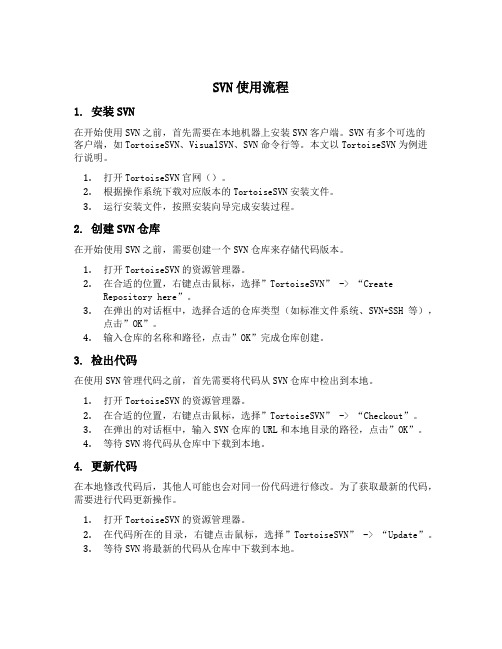
SVN使用流程1. 安装SVN在开始使用SVN之前,首先需要在本地机器上安装SVN客户端。
SVN有多个可选的客户端,如TortoiseSVN、VisualSVN、SVN命令行等。
本文以TortoiseSVN为例进行说明。
1.打开TortoiseSVN官网()。
2.根据操作系统下载对应版本的TortoiseSVN安装文件。
3.运行安装文件,按照安装向导完成安装过程。
2. 创建SVN仓库在开始使用SVN之前,需要创建一个SVN仓库来存储代码版本。
1.打开TortoiseSVN的资源管理器。
2.在合适的位置,右键点击鼠标,选择”TortoiseSVN” -> “CreateRepository here”。
3.在弹出的对话框中,选择合适的仓库类型(如标准文件系统、SVN+SSH等),点击”OK”。
4.输入仓库的名称和路径,点击”OK”完成仓库创建。
3. 检出代码在使用SVN管理代码之前,首先需要将代码从SVN仓库中检出到本地。
1.打开TortoiseSVN的资源管理器。
2.在合适的位置,右键点击鼠标,选择”TortoiseSVN” -> “Checkout”。
3.在弹出的对话框中,输入SVN仓库的URL和本地目录的路径,点击”OK”。
4.等待SVN将代码从仓库中下载到本地。
4. 更新代码在本地修改代码后,其他人可能也会对同一份代码进行修改。
为了获取最新的代码,需要进行代码更新操作。
1.打开TortoiseSVN的资源管理器。
2.在代码所在的目录,右键点击鼠标,选择”TortoiseSVN” -> “Update”。
3.等待SVN将最新的代码从仓库中下载到本地。
5. 提交代码在本地修改代码后,需要将修改后的代码提交到SVN仓库中,以便其他人可以获取到最新的代码。
1.打开TortoiseSVN的资源管理器。
2.在代码所在的目录,右键点击鼠标,选择”TortoiseSVN” -> “Commit”。
SVN培训课件

开发人员应该定期提交他们的更改,并接受审查。这有助于确保代 码的质量和一致性。
06
svn与其他版本控制系统 的比较
svn与git的比较
集中式版本控制系统
SVN是集中式版本控制系统,而Git是分布式版本控制系统。这意味着SVN需要一个中心 服务器来存储版本历史记录,而Git则可以在本地进行版本控制。
SVN的安装和配置相对简单,适合小型项目和初学者使用,而Git需要更多的命令和 操作。
svn的安装与配置
SVN的安装方法根据不同的操作 系统和环境而有所不同,可以通 过官方网站下载相应版本的安装
程序进行安装。
配置SVN需要设置一些基本选项 ,如用户名、密码、编码格式等 ,可以通过svn propset命令进
标签(tag)和分支(branch)的使用
创建标签
使用`svn copy`命令创建标签,通常 用于标记版本或特定的开发阶段。
创建分支
使用`svn copy`命令创建分支,用于 开发新功能或修复bug。
切换分支
使用`svn switch`命令切换到指定的 分支。
合并分支
使用`svn merge`命令将分支的修改 合并到主干。
SVN提交失败问题的解决
如果提交失败,可能是因为某些文件的权限问题或者锁定问题。需要检查文件的权限设置和锁定状态,并解除锁 定或者更改权限。
SVN更新失败问题的解决
如果更新失败,可能是因为网络问题或者版本问题。需要检查网络连接是否正常,或使用建议
svn的优点
代码库的管理与维护
总结词
管理与维护代码库是SVN系统中的重要任务之一,它涉及到 对代码库的备份、恢复、权限管理以及版本控制等操作。
详细描述
- 1、下载文档前请自行甄别文档内容的完整性,平台不提供额外的编辑、内容补充、找答案等附加服务。
- 2、"仅部分预览"的文档,不可在线预览部分如存在完整性等问题,可反馈申请退款(可完整预览的文档不适用该条件!)。
- 3、如文档侵犯您的权益,请联系客服反馈,我们会尽快为您处理(人工客服工作时间:9:00-18:30)。
一.SVN1.什么是SVNSVN: s ub v ersio n 子级版本 (子级源代码版本控制管理软件)一个项目内部的全部程序文件,基本每个程序员多少都要开发一点,造成的问题就是:大家给服务器上传程序文件的时候,后上传的要覆盖先上传的。
同一个项目有三个程序员共同开发,不可避免的情况是同一个程序文件有可能三个人都开发,这样他们在不同时间段之内给服务器上传自己开发好的文件的时候就会出现“文件覆盖”的情况,后上传的文件会覆盖先上传的文件。
SVN 作用之一就是避免上述覆盖情况的发生。
svn:全称Subversion ,是代码版本管理软件,管理着随时间改变的数据。
这些数据放置在一个中央资料档案库 (repository) 中。
这个档案库很像一个普通的文件服务器, 不过它会记住每一次文件的变动。
这样你就可以把档案恢复到旧的版本, 或是浏览文件的变动历史。
许多人会把版本控制系統想像成某种 “时光机器”。
使用svn 可以很好地协调一个团队共同开发同一个项目,而不会出现代码冲突、覆盖的情况。
服务器(Linux) apache/mysql/php 部署的php 项目文件程序员A linken 9:20 程序员B tom 10:00 程序员C mary 10:302. 使用svn的作用①多人开发同一个项目不会出现代码覆盖情况。
②针对一个文件可以创建许多不同版本,并且可以随时查看不同版本的内容。
③公司领导可以通过svn查看每个人的工作情况二.SVN的安装1.服务器端安装2.客户端安装双击安装客户端软件(安装完毕重启电脑):(根据自己操作系统位数64/32做选择安装)3.创建多个svn仓库(存储代码)给svn服务器端创建多个代码仓库,用于存储开发的不同项目的程序源代码文件。
> svnadmin create h:/svnServer/app/shop为不同的程序项目创建对应的仓库,分别存储不同项目的程序代码文件。
4. 启动仓库服务svnserve -d(独立端口运行)-r(仓库地址) 仓库地址> svnserve -d -r h:/svnServer/app/shop //启动shop仓库服务该svn服务走svn协议,端口号码是3690shop仓库(大米)book仓库(小米)car仓库(玉米)5. 使得本地客户端(码农)与仓库取得联系>右键------> checkout(检出)三.使用svn服务1. 给svn仓库提交第一个程序文件步骤:①右键------> SVN---->Add(本地的.svn对该文件形成管理),每个文件只需要一次add操作。
②右键------> Commit(提交)(本地的文件提交给svn仓库[远端])1.1 开启仓库匿名账号权限1.2 文件颜色标志①蓝色加号:本地的.svn对该文件有形成管理(远程仓库还没有该文件记录)②绿色对号:本地文件、.svn管理的版本文件、仓库文件三者内部一致③红色叹号:本地文件与.svn和仓库文件不一致(用户自己修改了该文件)④黄色叹号:表示该文件正处于冲突状态⑤蓝色问号:新建的一个文件,本地.svn 和远程仓库对该文件都没有记录1.3 在仓库内部查看已经提交的文件2.多个程序员使用svn首次使用svn执行checkout,同时会把仓库最新程序文件更新到本地。
给仓库提交程序文件,执行commit指令把仓库最新的程序文件更新到本地,执行update指令后期commit 和update 指令要频繁使用。
3.目录和文件的提交新目录内部的文件不能直接提交,必须是目录本身已经提交给仓库了,该目录的文件才可以单独进行(add/)commit提交动作。
4.一键commit同时提交多个文件有的时候,在短时间之内修改、创建了许多文件为了加快文件的提交速度,可以在当前文件目录点击“右键------>commit”,svn会把当前目录及内部所有子级递归目录需要提交的文件给选取上供commit操作。
(新文件会通过commit指令把add和commit 合并起来执行)5. 同时运行多个svn仓库服务把所有仓库的上级目录当成服务给启动起来。
>svnserve -d -r h:/svnServer/app/5.1 用户更换svn主机名地址用户每次使用svn之前先执行update操作,把最新的程序文件更新到本地再进行具体开发。
更换主机名地址:①删除.svn文件②通过新的主机名地址checkout 与仓库联系6. 同一个文件的不同版本切换一个程序文件可以在svn仓库里边形成许多不同版本,并可以随时查看、对比。
不同版本切换:总结:1.svn服务器端、客户端软件的安装2.给服务器端创建多个svn仓库(shop/book/car)> svnadmin create 仓库地址3.启动仓库服务> svnserve -d -r 仓库地址4.本地工作目录与仓库取得联系> 右键-->checkout5.本地目录给仓库提交文件新文件:add / commit已有文件:commit6.多人使用svn第一次使用:checkout频繁指令:update / commit7.开启多个仓库服务把仓库的上级目录当做服务给启动起来仓库主机名地址:svn://localhost/仓库名称8.更换主机名删除.svn重新checkout四.冲突解决(重点)两个程序员在短时间内对同一个文件进行修改,并进行提交,后提交的文件会尝试覆盖先提交者的文件,但是不会成功,因为有“冲突”机制避免此情况发生。
两个用户开发同一个项目,项目程序文件开发好后需要往服务器上传。
由于时间紧迫,在短时间之内两个程序员对同一个程序文件register.php进行开发。
产生的问题:10:00钟以后,服务器里边只会体现后者提交的程序文件内容,即时linken的提交内容,linken的文件会去覆盖mary的文件。
两个程序员在短时间之内开发同一个程序文件(register.php),在最后(10:00以后)服务器体现的功能只有linken用户的功能,mary开发的功能被覆盖了。
SVN的冲突:广义角度的冲突:提交程序文件本地版本号码小于仓库服务器版本号码.狭义角度的冲突:多个程序员对同一个文件、同一处代码进行修改,在他们提交文件的时候会产生冲突。
冲突解决:①令牌方式解决,给每个文件设置令牌,谁获得令牌谁有权利开发该文件。
vss(visual source safe)源代码控制管理软件使用该方式②通过版本号码进行控制,用户commit文件,本地文件版本与仓库版本号码必须一致才可以提交,否则禁止提交。
(本地与服务器版本号码不一致,一定是本地的号码小于仓库的)SVN就是通过版本号码解决冲突1.冲突具体形式:1.1大家修改的代码不在同一处解决:直接执行update操作,把仓库最新文件更新到本地,与本地文件做融合,之后继续提交给文件即可。
把仓库最新的程序文件给update更新多本地,使得本地和仓库的号码保持一致,仓库的文件更新到本地,会与本地的文件进行融合(非覆盖操作),会把两个人的修改内容体现在一个文件中。
1.2 大家修改的代码在同一处(行)解决:先执行update更新操作,把本地冲突文件打开“稍作”调整,继续提交。
五.账号和权限引入对应的辅助配置文件:1.设置账号2.给账号设置权限2.1 给具体用户设置权限操作svn提示输入用户名和密码:2.2 给一个组别设置权限如果有许多程序员,他们是属于同一个小组的,他们的针对一个项目的权限还都是一样的,权限的设置和取消都完全一致,管理员对这个小组全部人员进行权限控制就比较繁琐。
为了权限分配比较方便、后期维护也非常便捷,就给他们设置到一个组别里边去,给组别设置权限,就等于给每个用户设置权限了,权限操作非常方便。
2.3 开启只操作某个目录权限步骤:①管理员先把该目录video给创建出来并提交给svn仓库②给外部团队设置账号和设置工作目录、和其分支目录权限③外包团队建立与仓库分支目录的联系(checkout)④外包团队给该目录提交文件⑤管理员执行update更新操作,把该分支目录从仓库更新下来即可查看外包团队的工作情况。
给外包人员设置只可以操作Video目录的权限:六.设置开机启动项服务把svn也做成开机启动项服务,类似apache服务:有的系统禁止使用sc等比较底层的指令,可以把创建、删除服务的指令设置为“批处理”文件执行即可。
七.svn查看工作情况八.模拟真实环境使用svn程序开发人员linken服务器(Linux)apache/mysql/php运行项目php文件ftp服务svn仓库管理员mary总结:1.冲突解决a)大家修改代码不在同一处b)大家修改代码在同一处统一解决方式:执行update操作,把最新版本更新到本地并做融合操作,之后代码稍作修改继续提交。
2.账号和权限的设置权限设置:①给普通用户进行权限设置②给组别设置权限③设置只操作某个分支目录的权限3.创建开机启动项服务①sc create 名称②sc delete 名称4.svn查看大家工作情况、和svn模拟使用作业:利用svn进行小组项目开发组长:创建svn服务器端,搭建具体仓库,给组员设置账号/权限组员:使用自己账号给svn仓库上传自己的程序文件。
